win7设置开机密码汇总教程
为了保护隐私,防止信息泄露,一般都是给文件加密。但是文件一个一个地加密太麻烦了,而且密码多了容易忘记,这样文件也不能打开。所以为了简单,我们通常都是选择直接给电脑加密。 现在电脑开机加密的技术样式很多了,比如说人像识别系统、指纹扫描系统等,但还是有些人喜欢输入密码的方式,输入密码可以设置的比较复杂,同时也是避免了人像识别及指纹输入的不足。那么WIN7系统怎么设置开机密码呢?
方法一:
在windows 7 系统中,.在“开始”菜单上,点击“控制面板”
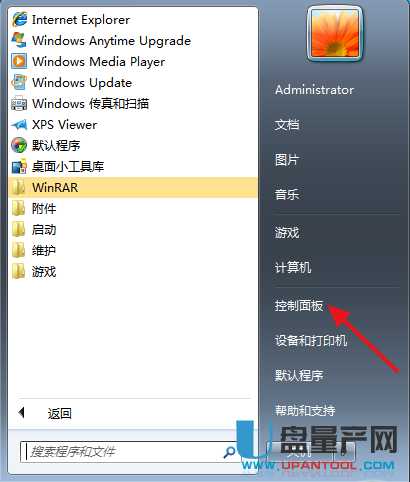
选择“添加或删除用户账户”
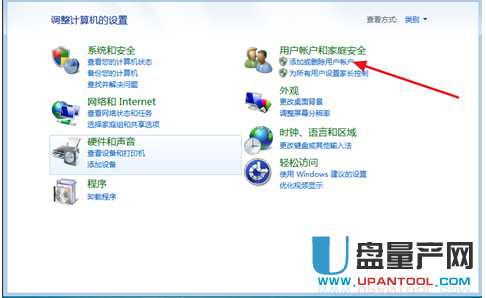
双击“Administrator管理员”
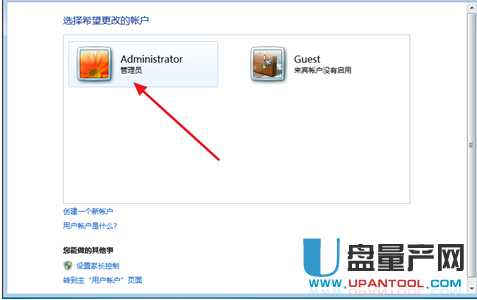
选择“创建密码”
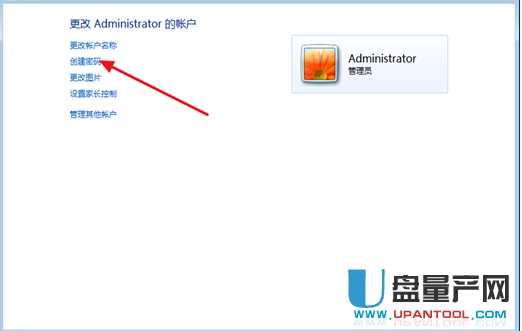
输入要设置的“密码”和“密码提示”
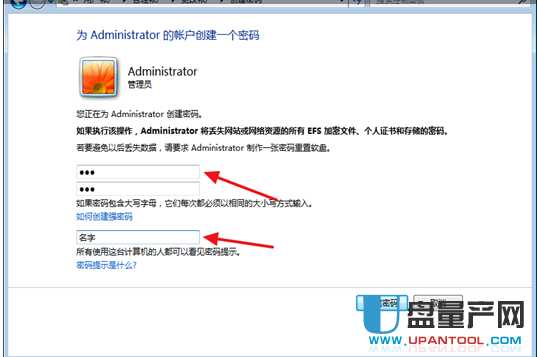
选择“创建密码”
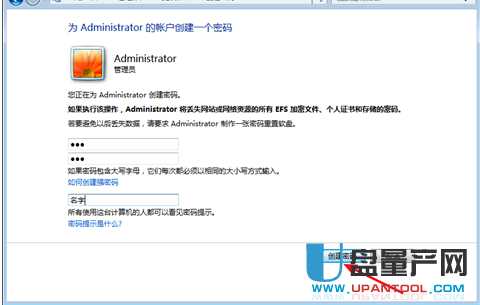
按“windows键+L键”,出现如图7所示,说明设置密码成功了

方法二:
按下键盘上的“Windows徽标键+R”快捷键调出运行命令窗口

在运行命令窗口中输入“control userpasswords2”,按下键盘上的回车键打开Win7中的用户帐户(User Accounts)窗口
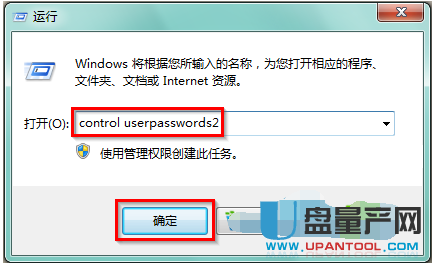
在用户帐号窗口中,取消勾选“要使用本机,用户必须输入用户名和密码”,点击“应用”
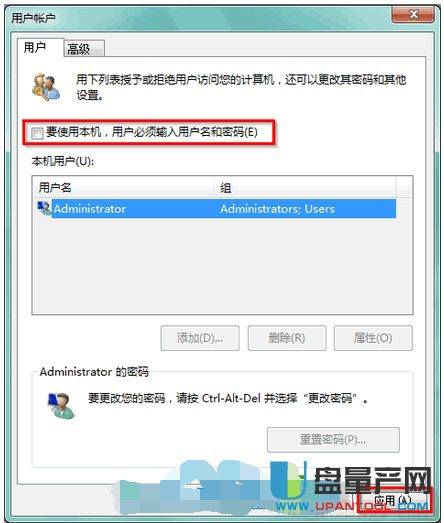
在弹出的自动登录窗口(Automatically Log On)窗口中,输入帐户密码信息,点击“确定”
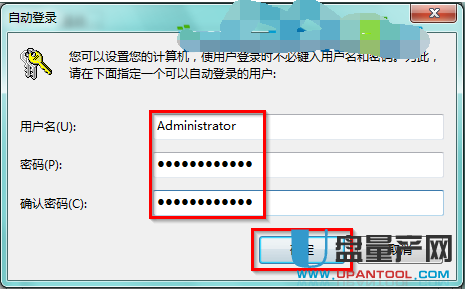
方法三:
点击Win7“开始”按钮→在开始菜单栏中选择“运行
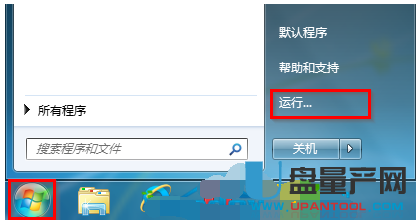
在“运行”程序窗口,输入Syskey,并点击“确定”
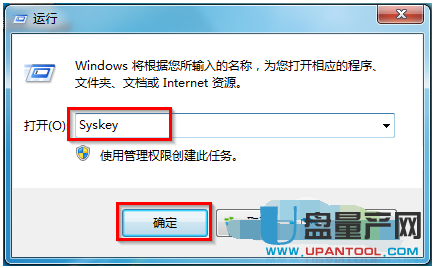
在出现的“保证Windows账户数据库的安全”窗口,点击“更新”
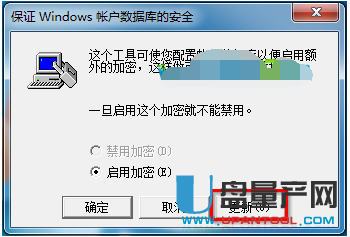
在出现的“启动密钥”窗口,点选“密码启动(P)”,在“密码”和“确认”输入框中输入系统启动密码,输入完毕后点击“确定”,如图4所示:
PS:“密码”和“确认”输入框中输入的密码要一致。
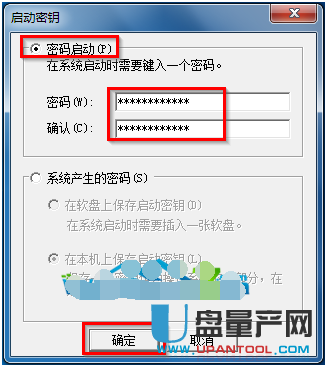
在出现的“账户数据库的启动密钥已更改”成功提示窗口中点击“确定”
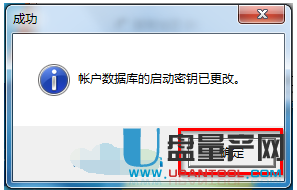
电脑重新启动后,在进入欢迎界面之前,将弹出“启动密码”窗口新萝卜家园
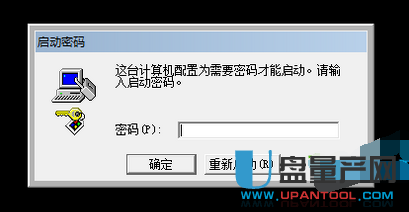
设置系统启动密码后,重新启动电脑电脑公司,在进入到欢迎屏幕的用户登录界面之前,将弹出一个对话框,提示用户输入启动密码,只有输入正确的启动密码后才能进入用户登录界面。
以上就是关于WIN7系统设置电脑开机密码的方法汇总。其实都挺简单的,大家不妨动手试试。
